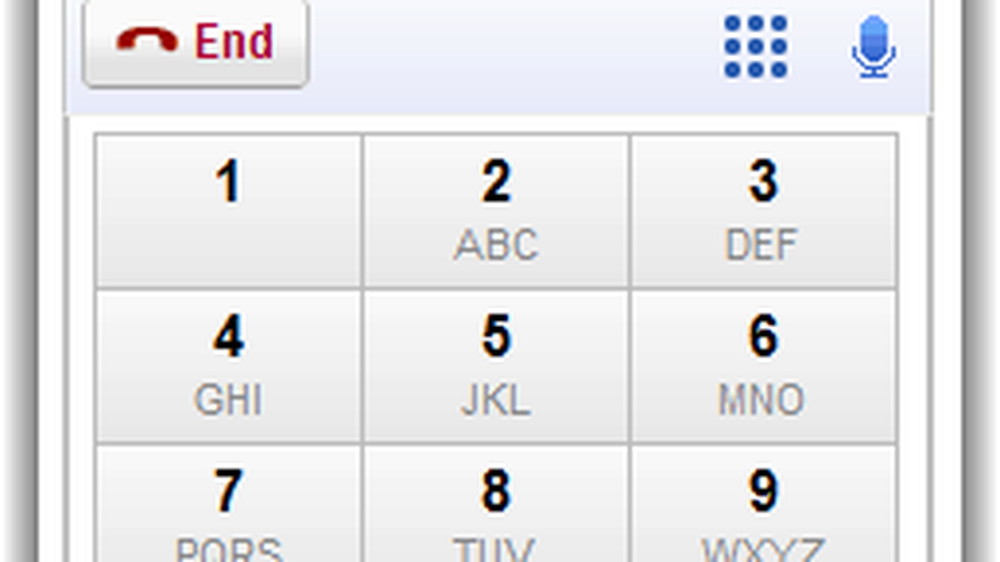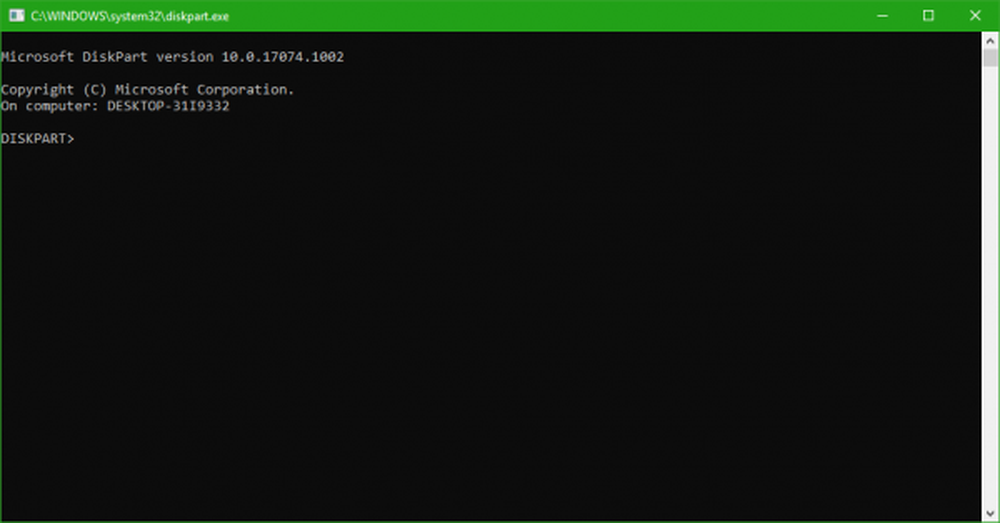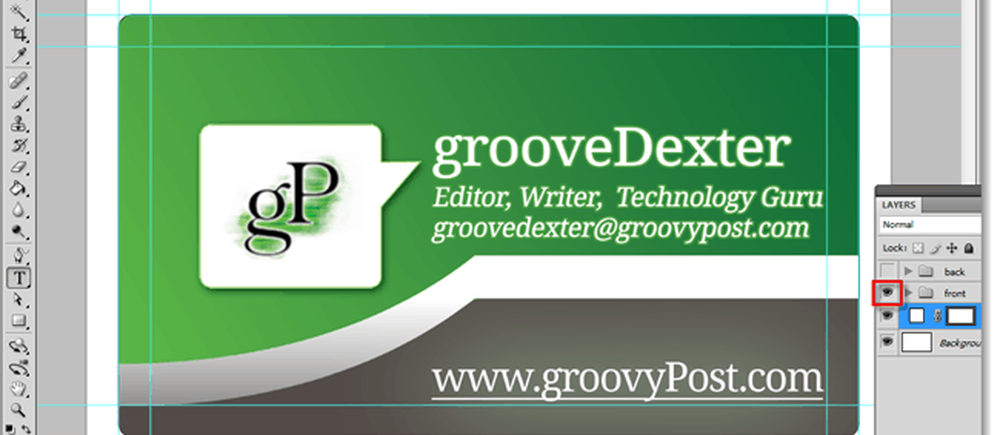Comment faire une liste de contrôle dans Word

Avec les applications Microsoft Office, vous pouvez créer une simple liste de tâches ou faire une liste de contrôle dans Microsoft Word et cochez les articles électroniquement. L'astuce sous-jacente est très simple et ne prend que quelques minutes. Le résultat ressemble à l'illustration ci-dessous.

Cela dit, si vous avez juste besoin d'une liste de contrôle que vous imprimez, vous pouvez créer une liste dans laquelle chaque élément contient une case que vous cochez sur papier..
Faire une liste de contrôle dans Word
Vous pouvez utiliser des cases que vous pouvez cocher dans Word. Pour ce faire, vous devez d’abord insérer le champ de formulaire de case à cocher dans votre document. Voici comment vous le faites!
Ouvrez un document Word, allez dans l'onglet "Insérer" et choisissez "Symbole"
Ensuite, dans la liste déroulante des symboles, choisissez "Plus de symboles".

Ensuite, la fenêtre «Symbole» apparaît. Ici, vous pouvez cocher la case et cliquer sur le bouton “Insérer”. Ceci termine la partie 1. Je le dis parce que dans cette partie, vous ne pouvez pas cocher la case. Vous devez faire un peu plus de travail manuel. Cela complète la deuxième partie.

Activer l'onglet Développeur
L'onglet Développeur du "menu Ruban" de Word fournit l'option de cocher la case dans Word. Utilisez la procédure suivante pour cela.
En supposant que le fichier Word soit ouvert, faites un clic droit n'importe où sur le ruban et choisissez l'option «Personnaliser le ruban»..
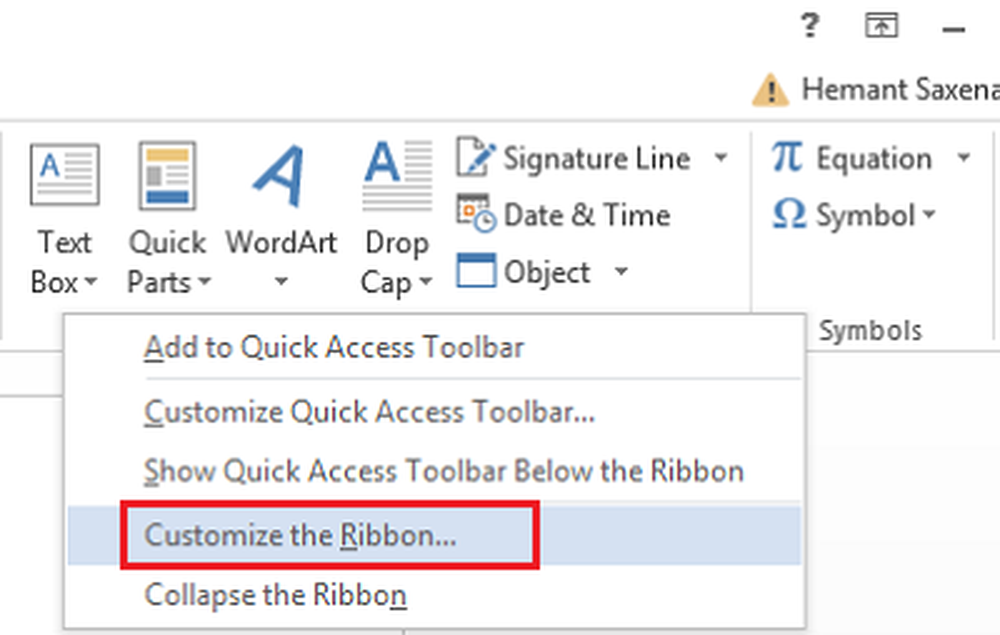
Ensuite, sélectionnez l'option "Développeur" dans la liste déroulante "Personnaliser le ruban" et cliquez sur "OK"..

Vous devriez trouver l'onglet Développeur ajouté au ruban. Cliquez sur l'onglet «Développeur» et utilisez une liste à puces personnalisée ou un contrôle de contenu pour insérer des cases à cocher dans un document Word..

Double-cliquez sur une tâche à faire / à ne pas faire, suivie d'un simple clic gauche pour cocher la case..

C'est tout!
S'il vous plaît noter que si vous ne pouvez pas cocher un élément électroniquement, il peut être formaté pour l'impression uniquement ou le document peut être verrouillé.
Voir cet article si vous souhaitez savoir comment créer une liste de contrôle dans Excel.